 |
| Mi cuaderno "Ordenador" |
Mi cuaderno "Ordenador" es tamaño A4. Quizá como el tuyo. De gusanillo y de hojas cuadriculadas, por cierto con trazos tan fuertes que después nos cuesta distinguir lo que escribimos a bolígrafo en sus páginas y cuando resolvemos escribir con rotulador nos damos cuenta que luego se transparenta en la otra cara y nos la chafa.
¿Quién no ha tomado apuntes de los pasos que ha tenido que dar
para hacer algo concreto en el ordenador?
Y es que, en ocasiones, realizamos ciertos procedimientos
con nuestro ordenador que bien valdrían ser filmados en video para que la
próxima vez que los hiciéramos, supiéramos con seguridad qué pasos hay que dar.
 |
| Jean-François Champollion |
Al final quedamos satisfechos pero hemos creado una trampa: un
galimatías que después de cierto tiempo nos requerirá emular al bueno de
Jean-François Champollion en sus mejores momentos.
Pero muy probablemente, en multitud de ocasiones no tenemos
siquiera tiempo de escribir en nuestro cuaderno. Para muchos otros, quizá ni exista éste. Y de grabar en
video nuestras pantallas ya ni hablamos: ¡utópico!. Al final acabamos auto-convenciendonos que aunque documentar los
procedimientos estaría muy bien, eso lo haremos ya la próxima vez que volvamos
a vernos metidos en el lío.
¿Algún ejemplo de cosas que nos gustaría documentar y no solemos hacerlo?
- Cuando instalamos programas que requieren configuraciones específicas algo más complicadas que darle al botón "Siguiente", "Siguiente", "Siguiente", etc.
- Cuando instalamos certificados digitales.
- Cuando hacemos presentaciones a hacienda y desde su web o sus programas vamos rellenando modelos.
- Cuando configuramos alguna cuenta de correos en nuestro programa de correos. etc.
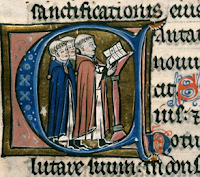 En definitiva, que bonito sería poder disponer del manual
paso a paso y muy bien detallado, de muchos de los procedimientos que
realizamos sin que nos haya exigido antes perder nuestro tiempo escribiendo como
benedictinos en sus scriptoriums.
En definitiva, que bonito sería poder disponer del manual
paso a paso y muy bien detallado, de muchos de los procedimientos que
realizamos sin que nos haya exigido antes perder nuestro tiempo escribiendo como
benedictinos en sus scriptoriums.
Pues esto es lo que traigo en este pequeño artículo:
facilitarle la labor de documentación de procedimientos, librando al
sufrido usuario de tomar los apuntes, fotos, videos o capturas de pantalla.
A partir de Windows 7 se incluye un nuevo programa de captura dirigido al
usuario, que registra paso a paso las pantallas y las acciones que se
realizando sobre éstas para ilustrar un problema y de paso cualquier situación.
Es una fantástica herramienta para su uso previsto. Su
nombre es PSR (Problem Steps Recorder) y viene que ni pintada para grabar todas
las acciones del usuario y ahorrarle un montón de tiempo documentando los procedimientos.
Quizá el mayor problema con PSR es encontrarlo. Al estar
concebido como herramienta de solución de problemas, ésta no se muestra
directamente en el menú Inicio o en el Panel de control pero ejecutarla es tan
sencillo como:
Ir al menú de inicio y, en el campo "Buscar programa y
archivos", simplemente escribir: psr y Windows nos la mostrará.
Para
ejecutarla bastará con hacerle clic!
 |
| PSR en ejecución |
Pulse el botón "Iniciar grabación", minimice el programa y
realice su procedimiento. Puede insertar comentarios en el momento que quiera
usando el botón "Agregar comentario".
PSR está grabándolo todo.
Cuando finalice simplemente pulse
"Detener grabación". PSR le preguntará el nombre que desea darle a su
informe y la ubicación de su disco dónde desea guardarlo.
Fin de la grabación. ¿Y ahora qué?
Fin de la grabación. ¿Y ahora qué?
Después de grabar sus pasos, PSR guarda su informe en un archivo .MHT comprimido dentro de un archivo con formato .ZIP, que usted podrá grabar en su carpeta de documentación para posteriores visualizaciones (como su cuaderno) o para que pueda enviarlo fácilmente a alguien a través de e-mail.
El archivo .MHT no es un video. Es más esta escrito en html
y es visualizable como una página web. Si hace clic sobre él, el sistema lo
abrirá con el navegador de internet. Hágalo porque le va a encantar el
contenido. Probablemente incluso desee imprimirlo.
El nombre que Windows dá al archivo .MHT es siempre
"Problem-fecha-hora.mht" pero usted verá el nombre que usted mismo le
ha dado al archivo .ZIP que lo contiene.
Si desempaqueta (extrae el contenido) del fichero ZIP
obtendrá su archivo .MTH.
Dentro del archivo .MHT, las capturas de pantalla son
archivos .jpg.
Por defecto, PSR sólo guarda las últimas 25 capturas de
pantalla para ayudar a reducir el tamaño. Si estima que va a capturar más de 25
imágenes, aumente el "Número de capturas de pantalla recientes para
almacenar" antes de iniciar la grabación en el menú de
"Opciones" del mismo PSR.
Un último apunte
Si lanza PSR como un usuario estándar y hay ventanas en el
escritorio que se están ejecutando con privilegios más elevados, (por ejemplo
como administrador), se le advertirá que hay aplicaciones que se están
ejecutando con permisos más altos que el suyo en su escritorio y PSR no será
capaz de capturar las pantallas y las iteraciones con ellas.
Para solucionar este problema, siga los consejos que le da
PSR y ejecútelo como Administrador.
